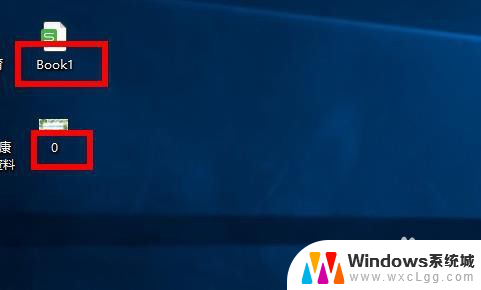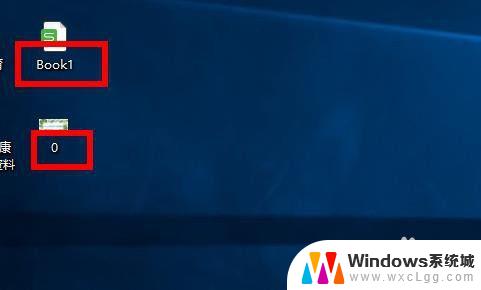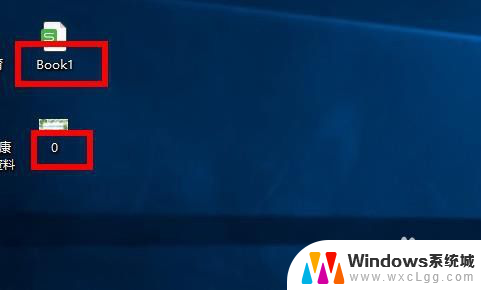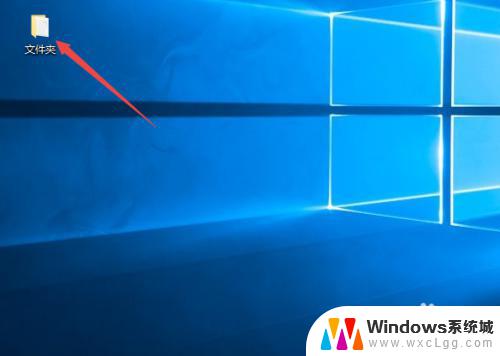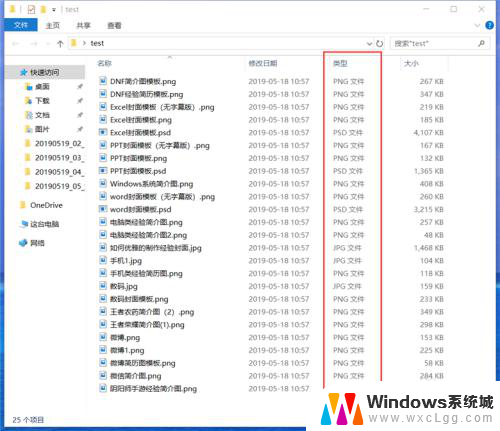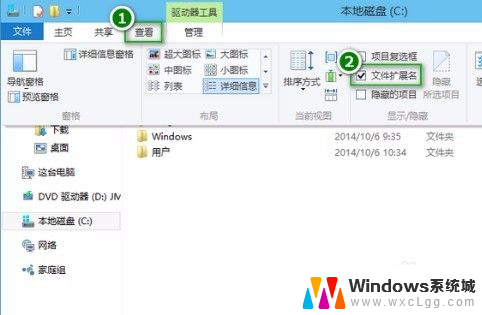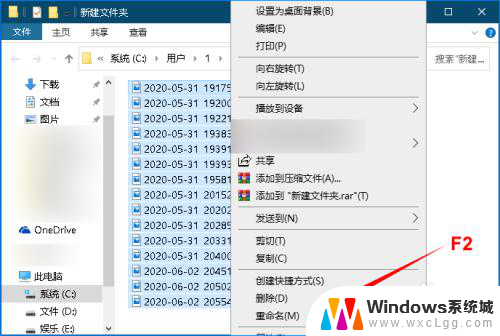win10怎么打开后缀名显示 Win10怎么设置显示文件后缀名
在Windows 10中,有时候我们需要查看文件的后缀名来确定文件类型,但默认情况下,系统不会显示文件的后缀名,如果你想要在Win10中显示文件的后缀名,只需要简单的设置一下就可以实现。接下来让我们来看看如何在Win10中设置显示文件后缀名。
步骤如下:
1.win10系统默认 ,常见的文件后缀名都是不显示的。如图
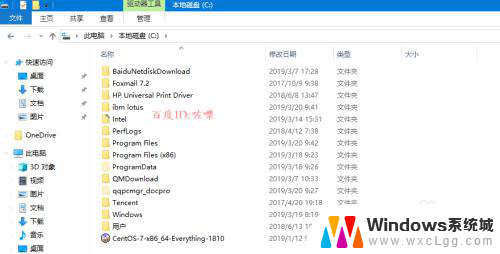
2.如何显示所有文件后缀名
任意打开一个文件夹,点击菜单栏 查看功能
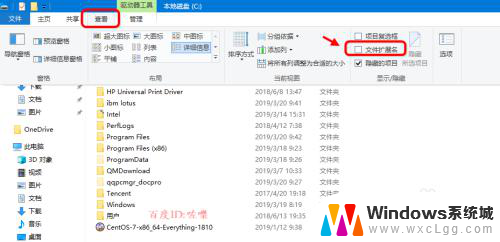
3.点击勾选,显示文件后缀名。如图箭头,这样所有文件的后缀名都显示了
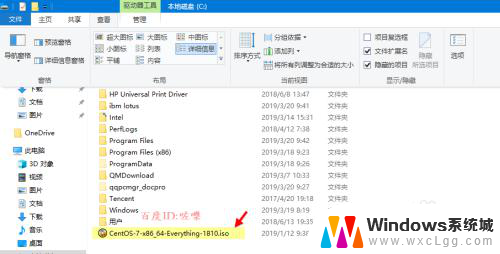
4.配置隐藏/显示文件后缀名
如果要配置其他文件夹的选项属性,可以点击查看--选项菜单
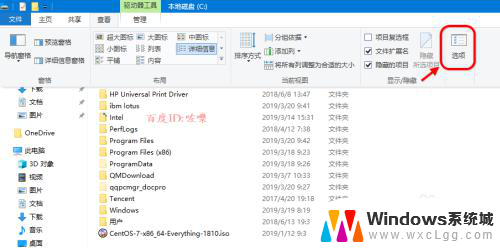
5.进入文件夹选项配置界面,点击查看 下拉勾选 “隐藏常见文件后缀名”或去掉
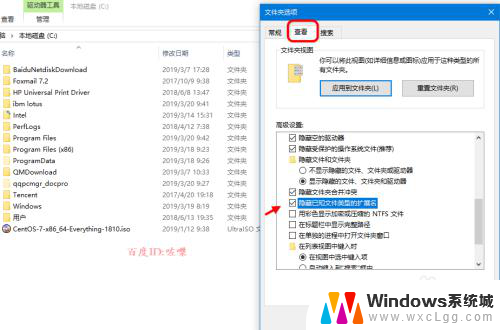
6.对于文件夹选项里面的查看,隐藏文件夹后缀名。此功能是针对全局的
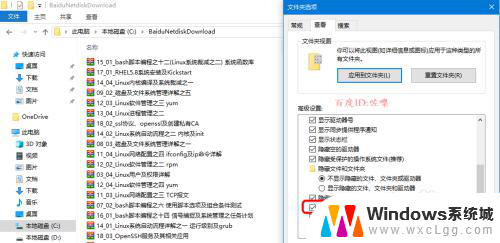
7.还原文件夹配置
对于文件夹后缀名显示以及其他文件夹查看参数设置,如果要应用到其他文件夹。可以选择应用,取消的话,点击重置还原即可
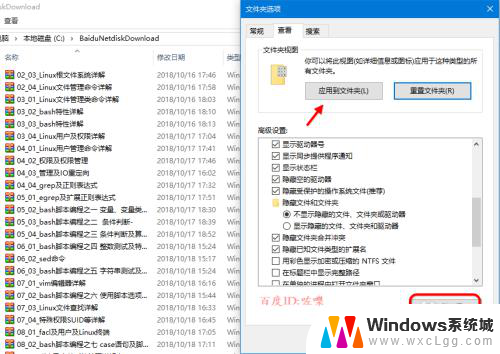
以上就是如何在win10中打开后缀名显示的全部内容,如果有任何疑问,用户可以参考以上小编的步骤进行操作,希望对大家有所帮助。